Найдите подходящий ноутбук для своих вычислительных потребностей с помощью нашего удобного руководства.

-
Хромбуки
-
Ультрабуки
-
Планшеты и ноутбуки 2-в-1
-
Игровые ноутбуки
-
Универсальный ноутбук
-
Отображать
-
Процессор
-
Хранилище и оперативная память
-
Дополнительные возможности
Заблудились в джунглях ноутбуков? Перегружены техническими характеристиками, скоростями и портами USB-C? Не паникуйте: наш удобный тест поможет вам выбрать подходящий тип ноутбука. Чтобы выбрать тип ноутбука, который вам нужен, просто ответьте на этот простой вопрос, и мы порекомендуем вам подходящий тип ноутбука…
Что вы хотите делать со своим ноутбуком?
Узнайте больше о том, что нужно вашему ноутбуку
Хромбуки
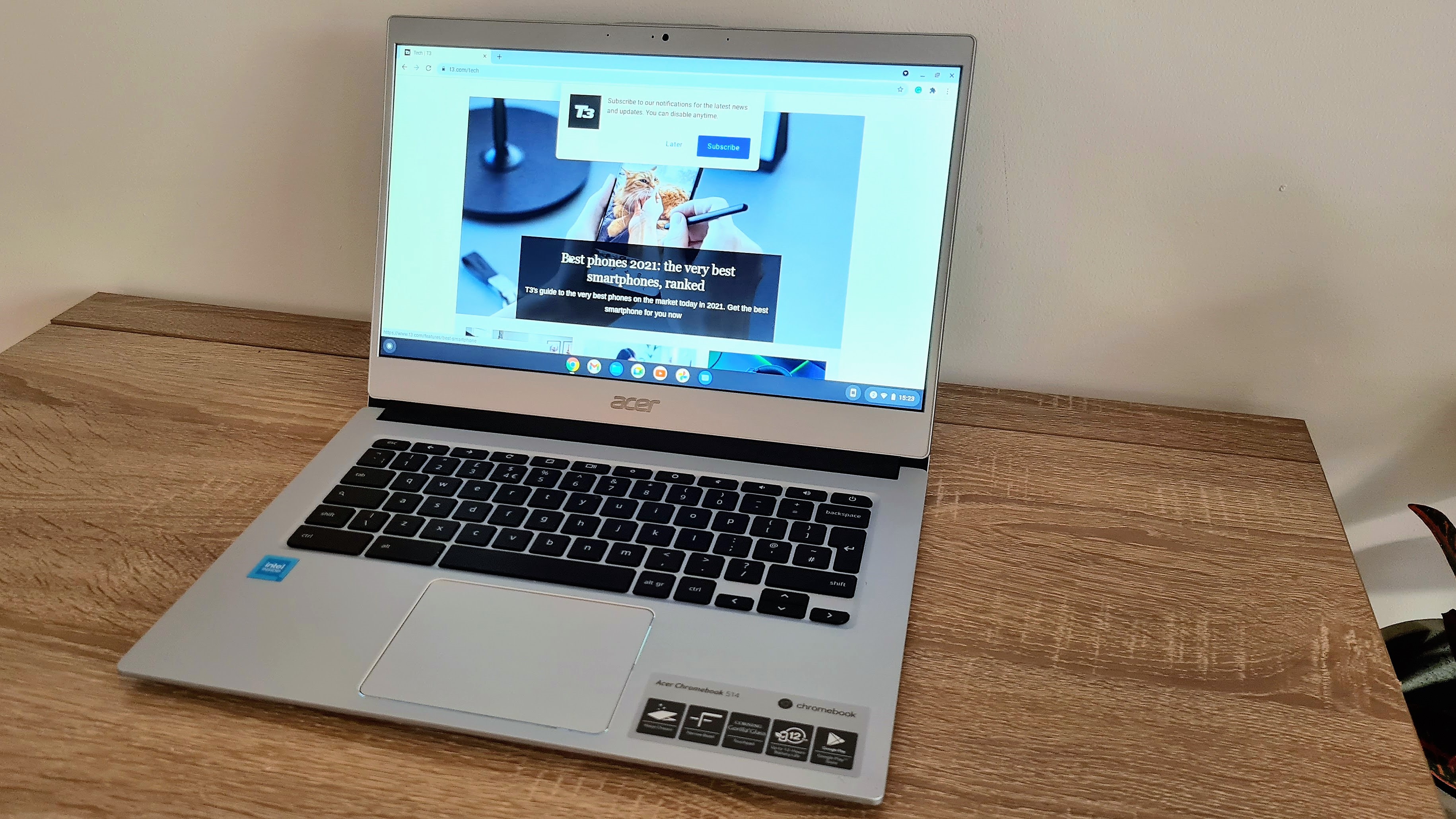
Acer Chromebook 514, недорогой хромбук, который обеспечивает надежную платформу для использования Google.
Если все, что вам нужно, — это простое и удобное устройство для доступа к Интернету и собственным приложениям Google, Chromebook — отличный выбор. Эти недорогие устройства (цена от 200 долларов и выше) имеют мало памяти (обычно 4 ГБ памяти) или памяти, но им не нужно много: Google делает всю тяжелую работу, сохраняя вашу домашнюю работу или электронные таблицы в облаке. Самые дешевые модели часто поставляются только с 32 ГБ памяти, чего недостаточно для локального хранения.
Chromebook, как Асер 514 или 14-дюймовый дисплей HP Pro c640 поставляются с предустановленными приложениями Google, но они также могут запускать приложения для Android, и существуют расширенные версии многих распространенных приложений для Chromebook. За одним большим исключением: Microsoft прекратила выпуск версий своих приложений Office для Chromebook, вместо этого подтолкнув пользователей к веб-версиям Office 365.
Это другая сторона Chromebook: они поставляются со встроенным Google Chrome, поэтому вы можете выходить в Интернет и запускать там множество приложений. Вы также можете немного поиграть через потоковые службы, такие как потоковая передача XBox Game Pass, которая теперь может работать в браузере Chrome.
Чего вы не можете сделать, так это запустить Windows или другие приложения. Хотя есть некоторые хаки, которые позволяют вам запускать приложения для Linux, вы в основном застряли в мире, созданном Google. Но если это все, что вам нужно для выполнения домашней работы или основных бизнес-задач, это доступный способ получить то, что вам нужно.
Найдите машину с Chrome OS, соответствующую вашему бюджету, в нашем лучшем руководстве по покупке Chromebook.
Ультрабуки

Dell XPS 13, наш лучший ультрабук
Хотите взять свою работу с собой в дорогу? Ультрабуки — это то, что вам нужно. Компактные ноутбуки, такие как наш любимый ноутбук стоимостью 949 долларов США и выше. Делл XPS 13 предлагают достойную производительность в пакете, который не будет отягощать вас. При весе всего несколько фунтов эти ультрапортативные ноутбуки сочетают портативность с производительностью, но вы не отказываетесь от многого: топовые модели оснащены новейшими процессорами Intel и AMD, которые обеспечивают отличную производительность и отличное время автономной работы. соответствовать. Даже более дешевые модели, такие как начальный уровень Ноутбук Microsoft Surface 4 за 699 долларов предлагают достаточную производительность для решения большинства вычислительных задач, от редактирования фотографий до
Обратная сторона? Это не игровые машины, потому что графика создается встроенным в процессор графическим процессором (GPU), который намного медленнее, чем отдельный GPU. Возможно, вам сойдет с рук игра в старые игры, но новейшие шутеры от первого лица будут слишком хороши для предлагаемой ими ограниченной графической производительности. Вы также жертвуете расширяемостью: их память и хранилище не могут быть обновлены, а только один или два порта USB-C означают, что вы не можете добавлять внешние диски или другие устройства одновременно с зарядкой ноутбука.
Ознакомьтесь с лучшими из лучших в руководстве по покупке лучших легких ноутбуков T3.
Планшеты и ноутбуки 2-в-1
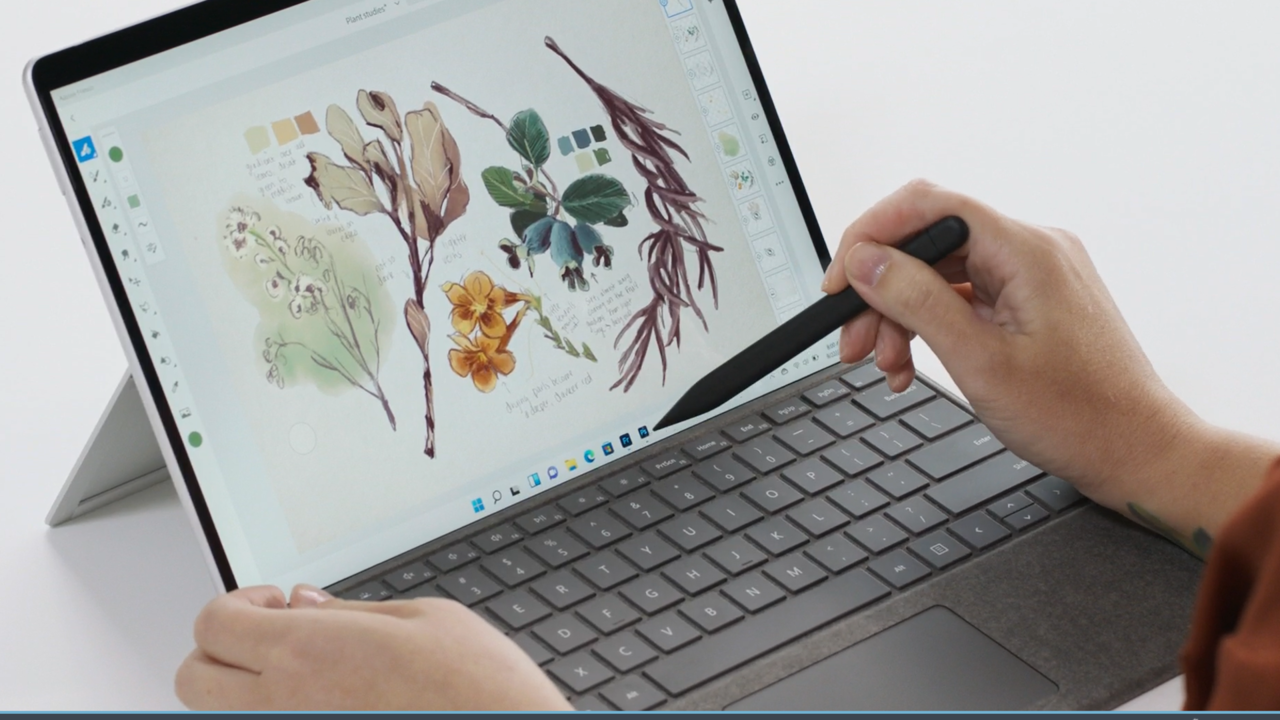
Microsoft Surface Pro 8 имеет дополнительное перо, которое отлично подходит для редактирования фотографий.
Мы поняли: вы художник. Вам нужен ноутбук, который поможет вам редактировать фотографии или создавать видео на YouTube. Вам подойдет комбинированное устройство или устройство 2-в-1, потому что редактировать медиафайлы проще, когда к нему можно прикоснуться. Комбинированные устройства, такие как Microsoft Surface Pro 8 поставляются со стилусами, которые делают редактирование фотографий и цифровое искусство более похожим на рисование на бумаге, а также предлагают прикрепляемую клавиатуру. Другие устройства, такие как Dell Inspiron 14 2-в-1 позволяют преобразовать их из режима ноутбука в режим планшета, чтобы вы могли стучать по клавиатуре, откидывать клавиатуру, а затем рисовать на экране.
Недостатком этих устройств является то, что они часто являются мастерами на все руки, но не мастером ни в чем. Вы не получите ощущение и отзывчивость настоящего графического планшета, а пристегивающиеся клавиатуры хуже, чем на настоящем ноутбуке. Устройства 2-в-1 больше и тяжелее, чем их стандартные собратья-ноутбуки, и часто имеют более тусклые и менее привлекательные экраны, потому что экран должен быть тонким. У обоих типов также наблюдается падение производительности: просто нет места для более быстрого процессора и 16 ГБ или более памяти, которые часто требуются для интенсивного редактирования графики и видео. Вы также получаете те же недостатки, что и ультрабуки: вы не можете обновить, а ограниченное количество портов USB затрудняет добавление дополнительного хранилища.
Найдите подборку отличных моделей в нашем руководстве по покупке лучших гибридных ноутбуков.
Игровые ноутбуки

Asus RoG Zephyrous M16, тяжелый игровой ноутбук
Если вам нравится играть в дороге, вам нужен ноутбук, способный работать с новейшими играми. Ноутбуки, как Asus RoG Zephyrus M16 имеют процессоры Intel 11-го поколения и графические чипы, такие как NVidia GeForce RTX 3070, поэтому они предлагают игровые функции высшего уровня. Добавьте к этому 16-дюймовые экраны с частотой обновления 165 Гц, и вы получите отличную игровую производительность в портативном корпусе.
Ну портативный — понятие относительное, конечно. Zephyrus M16 весит 4,2 фунта, не считая массивного адаптера питания. Вам, вероятно, понадобится это, потому что батарея обычно хороша только в течение часа или около того игр на ходу. Вы также много заплатите за игровую машину высокого класса: обычно они начинаются с 1500 долларов и доходят до того, что может выдержать ваш кошелек.
Взгляните на выбор моделей в нашем руководстве по покупке лучших игровых ноутбуков.
Универсальный ноутбук

Dell Inspiron 15 — недорогой ноутбук с приличной вычислительной мощностью.
Есть причина, по которой классический дизайн ноутбука сохранился: он работает. Сочетание корпуса среднего размера со встроенной клавиатурой и складным экраном обеспечивает наилучший баланс функций, от достойной портативности до расширяемости. Итак, если вы хотите выполнять все или большую часть задач, описанных в этом руководстве, классический ноутбук может оказаться лучшим вариантом.
Конечно, он не будет самым легким, быстрым или универсальным из ноутбуков, но если он вам не нужен, зачем переплачивать за него? Вы можете приобрести стандартный ноутбук начального уровня с приличной оперативной памятью 8 ГБ и диском емкостью 256 ГБ или больше по цене менее 300 долларов, например, Gateway FHD 14.1 или Dell Inspiron 15. Эти ноутбуки не взорвут ваши носки, но обе прочные, компактные машины. В конце концов, даже у довольно дешевого современного ноутбука достаточно мощности для решения большинства вычислительных задач.
Ознакомьтесь с нашим выбором машин для любого бюджета в лучшем руководстве по покупке ноутбуков T3.
Какой дисплей мне нужен?
Есть две вещи, которые следует учитывать при выборе экрана: размер и разрешение.
Размер экрана ноутбука измеряется в дюймах по диагонали от угла до угла и составляет от 11 до 17 дюймов. Чем больше экран, тем более захватывающим он будет и тем больше вы сможете на нем получить. Минус в том, что чем больше экран, тем больше (и тяжелее) ноутбук. Для большинства пользователей 13 дюймов будет достаточно, чтобы вы могли получить много информации на экране (например, два окна просмотра или документы), но при этом ноутбук не будет слишком большим. Однако геймеры могут захотеть увеличить размер экрана, так как игры выглядят лучше на большом экране.
Разрешение экрана — это то, сколько деталей может показать экран. Большинство современных ноутбуков имеют разрешение Full HD (1920 на 1080 пикселей). Это то же самое, что и HDTV, и этого достаточно, чтобы обеспечить высокий уровень детализации. Вы можете найти некоторые ноутбуки с более низким разрешением: избегайте их, так как вы не сможете увидеть так много. Помните, что вы всегда можете запустить игру с более низким разрешением, чем экран, но вы не сможете увидеть более высокое разрешение, чем максимальное, которое может отображать экран.
Некоторые ноутбуки предлагают более высокое разрешение, обычно такое же, как у 4K-телевизора: 3840 на 2160 пикселей. Это полезно, если вы смотрите или редактируете много видео 4K, так как это то же самое, что и ваш телевизор 4K. Недостатком является то, что эти экраны дороже и потребляют больше энергии, поэтому вы получаете более дорогой ноутбук с более коротким временем автономной работы. Если вы действительно хотите 4K, не забывайте, что вы можете просто подключить монитор 4K и наслаждаться контентом UHD на большом внешнем экране.
Какой процессор мне подходит?
Большинство ноутбуков построены на базе процессоров Intel 11-го поколения, таких как процессор Intel i7 1185G7 в Del XPS 13 9310. Этот процессор имеет четыре ядра, которые могут работать с максимальной частотой 4,8 ГГц. Однако, когда система не занята, они замедляются до минимума 1,2 ГГц для экономии энергии. Однако это первоклассный процессор: XPS 13 стоит от 949 долларов.
Некоторые ноутбуки будут основаны на более старых процессорах Intel 10-го поколения, например, Acer Aspire 5, стоимость которого начинается от 349,99 долларов. Здесь используется процессор Intel i5-8265U с максимальной тактовой частотой 1,8 ГГц. Это намного медленнее, чем у Dell, но все же достаточно быстро для большинства задач, и это чертовски дешевле.
Общее правило заключается в том, чтобы использовать более быстрый процессор 11-го поколения, если вы делаете сложные вещи, такие как редактирование фотографий или видео: дополнительная мощность процессора сделает работу быстрее и быстрее. Если вы просто просматриваете веб-страницы или смотрите видео, сэкономьте немного денег и купите процессор 10-го поколения по выгодной цене.
Исключение составляют Chromebook, в которых используются маломощные процессоры ARM. Поскольку Google делает всю тяжелую работу за вас, они не против использовать эти более медленные и дешевые процессоры. В некоторых ноутбуках также используются процессоры AMD, которые в целом эквивалентны моделям Intel 10-го поколения.
На сколько хватит оперативной памяти и места на диске?
Заманчиво сказать, что нельзя быть слишком красивым, иметь слишком много памяти или слишком много места на диске. Но, как и красота, память и дисковое пространство довольно быстро дорожают.
В большинстве случаев ноутбук с Windows будет работать нормально с 8 ГБ ОЗУ: этого достаточно для просмотра веб-страниц и просмотра необычного видео. Однако серьезные пользователи захотят увеличить объем памяти до 16 ГБ, поскольку это поможет таким программам, как Photoshop, работать быстрее. Этого должно быть достаточно для редактирования фотографий, игр и других серьезных целей, но вам следует рассмотреть возможность увеличения до 32 ГБ, если вы редактируете видео 4K или запускаете профессиональные программы, такие как CAD или 3D-моделирование.
Для места на диске рекомендуется не менее 512 ГБ, так как этого достаточно для хранения игр, видео и других файлов, не беспокоясь.
Хромбуки здесь снова являются исключением: они поставляются с очень небольшим объемом памяти и хранилища, потому что вы используете онлайн-сервисы Google для хранения этих файлов. Тем не менее, иметь некоторое локальное пространство все же полезно, поэтому приобретите Chromebook как минимум с 128 ГБ дискового пространства.
Какие еще функции важны?
Обратите внимание на WiFi, количество портов расширения и видеовыходов.
Что касается WiFi, обратите внимание на поддержку WiFi 6, последней версии стандарта WiFi, которая обеспечивает более быстрое и надежное соединение. В дешевом ноутбуке поддержка только 802.11ac WiFi — это хорошо, но максимально возможную скорость вы не получите.
Хороший ноутбук должен иметь несколько USB-портов, предпочтительно более новый тип USB-C или Thunderbolt 4. Они наиболее гибкие, поскольку могут передавать данные на гораздо более высоких скоростях, чем старые, и являются более гибкими. Например, вы можете подключить соответствующим образом оборудованный монитор прямо к порту USB-C без использования каких-либо адаптеров или кабелей-переходников. Большинство ноутбуков с портами USB-C также поставляются с адаптерами, которые позволяют подключать старые устройства USB 3.
Порт HDMI также является полезной функцией. Благодаря этому вы можете подключить ноутбук к телевизору HD или UHD и показывать видео или фотографии на большом экране. Благодаря новейшему стандарту HDMI 2.1 вы часто можете использовать более высокую частоту обновления для более плавного игрового процесса.



